印刷紙にジョブの開始時刻、出力者情報(名前またはログインユーザー名)、マシン番号、本機のIPアドレスを強制的に印字できます。この機能を強制セキュリティー印字といいます。
出力者の情報が必ず印字されることで、情報漏えいの抑止効果があります。また情報漏えい元を特定するときに活用できます。
コピー、ドキュメントボックス、ファクス、プリンターそれぞれの機能で、強制セキュリティー印字ができます。
![]() 操作部から機器管理者がログインします。
操作部から機器管理者がログインします。
![]() [システム初期設定]を押します。
[システム初期設定]を押します。
![]() [管理者用設定]を押します。
[管理者用設定]を押します。
![]() [
[![]() 次へ]を4回押します。
次へ]を4回押します。
![]() 強制セキュリティー印字をする機能を選択します。
強制セキュリティー印字をする機能を選択します。
[強制セキュリティー印字:コピー]
[強制セキュリティー印字:ドキュメントボックス]
[強制セキュリティー印字:ファクス]
[強制セキュリティー印字:プリンター]
![]() [する]を押します。
[する]を押します。
強制セキュリティー印字をしないときは、[しない]を押します。
![]() 印字する項目を[印字する]にします。
印字する項目を[印字する]にします。
出力者名を印字するときは[ユーザー名を印字]または[ログインユーザー名を印字]を選択します。
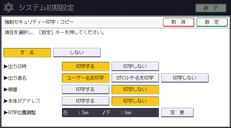
出力日時
ジョブの開始時刻が印字されます。
出力者名
ユーザー認証が有効なときに印字されます。
ユーザー名を印字
アドレス帳の「登録情報」の「名前」が印字されます。
ログインユーザー名を印字
アドレス帳の「認証情報」の「ユーザーコード」または「ログインユーザー名」が印字されます。
機番
[問い合わせ情報]の機械番号と同じ番号が印字されます。
本体IPアドレス
本機のIPアドレスが印字されます。IPv4アドレスとIPv6アドレスが共存しているときは、IPv4アドレスが印字されます。IPアドレスが設定されていないと印字されません。
![]() 「印字位置調整」の[変更]を押します。
「印字位置調整」の[変更]を押します。
![]() 印字位置を設定します。
印字位置を設定します。
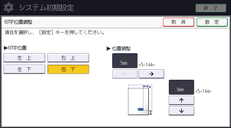
![]() [設定]を2回押します。
[設定]を2回押します。
![]() ログアウトします。
ログアウトします。

